- 时间:2025-01-26 09:50:46
- 浏览:
亲爱的电脑小伙伴,你是否曾因为好奇而安装了Win11安卓子系统,却发现它并没有想象中那么神奇呢?别担心,今天就来手把手教你如何卸载这个小家伙,让你的电脑恢复清爽!
一、开始菜单,一键卸载
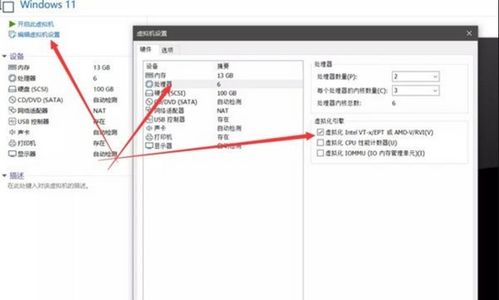
1. 按下Windows键,让那个小圆圈跳出来。
2. 在搜索框里输入“适用于Android的Windows子系统”,看看它是不是在那里偷偷地躲着。
3. 找到它后,轻轻一点,就像给它发了个“再见”的信号。
4. 弹出一个对话框,里面会有个“卸载”的按钮,勇敢地点击它吧!
二、设置应用,轻松卸载
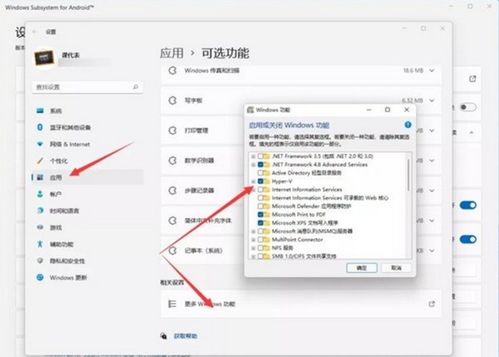
1. 同时按下Windows键和I键,打开那个看起来像齿轮的设置图标。
2. 在左侧菜单里找到“应用程序”,然后滚动到“应用程序和功能”。
3. 在右侧列表里找到“适用于Android的Windows子系统”,它可能藏得有点深哦。
4. 点击它旁边的三个点,然后选择“卸载”,是不是很简单?
三、控制面板,传统卸载
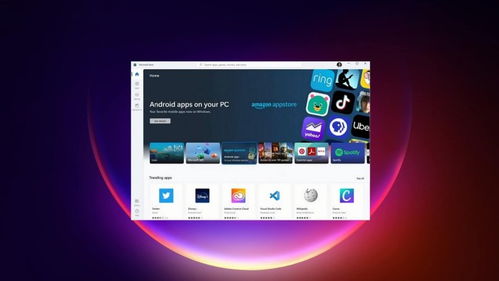
1. 按下Windows键,搜索“控制面板”,然后打开它。
2. 在控制面板里找到“程序”,然后是“程序和功能”。
3. 在列表里找到“适用于Android的Windows子系统”,它可能还在那里躲着。
4. 点击它,然后点击“卸载”,完成!
四、IObit,彻底清理
1. 如果你担心卸载后还有残留文件,那就用IObit这个强大的工具来帮忙吧。
2. 下载并安装IObit,然后打开它。
3. 在IObit里找到“卸载/更改程序”,然后找到“适用于Android的Windows子系统”。
4. 点击“卸载”,然后按照提示操作,确保所有残留文件都被清理干净。
五、小贴士,避免误操作
1. 在卸载之前,最好先备份一下重要的文件,以防万一。
2. 如果你在卸载过程中遇到任何问题,可以尝试重启电脑,有时候重启就能解决问题。
3. 如果你觉得卸载过程太麻烦,也可以考虑重置电脑,虽然这样会丢失所有数据,但至少可以让你从零开始。
亲爱的电脑小伙伴,现在你已经学会了如何卸载Win11安卓子系统,是不是感觉轻松多了?记得,电脑就像你的好朋友,要好好爱护它哦!




